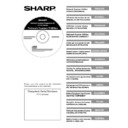Sharp AR-NS3 User Manual / Operation Manual ▷ View online
Network Scanner Utilities CD-ROM (pro Windows)
3
ČEŠTINA
U¾¾¾¾ivatelské příručky pro softwarové programy
Slo¾ka Manual na CD-ROM obsahuje u¾ivatelské příručky (ve formátu PDF) k jednotlivým
softwarovým programům.
softwarovým programům.
●
Průvodce instalací aplikace Sharpdesk (Sharpdesk Installation Guide)
●
U¾¾¾¾ivatelská příručka k programu Sharpdesk
●
U¾¾¾¾ivatelská příručka k nástroji Network Scanner Tool
●
U¾¾¾¾ivatelská příručka k programu SHARP TWAIN AR/DM
Kromě vysvětlení pouľití jednotlivých programů uľivatelské příručky také obsahují podrobné
pokyny k instalaci a nastavení těchto programů. Před instalací kaľdého programu si nejprve
přečtěte příslušnou uľivatelskou příručku.
pokyny k instalaci a nastavení těchto programů. Před instalací kaľdého programu si nejprve
přečtěte příslušnou uľivatelskou příručku.
Prohlí¾ení u¾ivatelských příruček vy¾aduje aplikaci Acrobat Reader verze 4.0 nebo novější.
Pokud nemáte aplikaci Acrobat Reader na počítači nainstalovanou, mů¾ete ji instalovat z
dodaného CD-ROM.
Pokud nemáte aplikaci Acrobat Reader na počítači nainstalovanou, mů¾ete ji instalovat z
dodaného CD-ROM.
Instalace aplikace Acrobat Reader (Nainstaluje se anglická verze)
1
Ukončete všechny softwarové aplikace a rezidentní programy
spuštěné na počítači.
2
Vlo¾¾¾¾te CD-ROM do jednotky CD-ROM na počítači.
●
Objeví-li se instalační okno programu Sharpdesk, proces instalace ukončete
klepnutím na tlačítko "Cancel" (Storno).
klepnutím na tlačítko "Cancel" (Storno).
3
Klepněte na tlačítko "Start" a potom klepněte na položku "Tento
počítač" ( ).
●
V systému Windows 95, 98, Me, NT 4.0 nebo 2000 poklepejte na ikonu "Tento
počítač".
počítač".
4
Klepněte na ikonu CD-ROM ( ) a v nabídce "Soubor" zvolte
"Otevřít".
5
Poklepejte na slo¾¾¾¾ku "Acrobat" a poté poklepejte na soubor
"ar405eng.exe" ( ).
6
Postupujte podle pokynů na obrazovce.
4
Network Scanner Utilities CD-ROM (pro Windows)
ČEŠTINA
Instalace softwarového programu
Při instalaci softwarového programu z disku CD-ROM dodr¾ujte následující pokyny:
●
Softwarové programy podporují angličtinu, němčinu, francouzštinu, italštinu, španělštinu,
holandštinu a švédštinu. Není-li váš jazyk podporován, doporučujeme instalovat softwarový
program v angličtině.
holandštinu a švédštinu. Není-li váš jazyk podporován, doporučujeme instalovat softwarový
program v angličtině.
●
Nezapomeňte ověřit systémové po¾adavky pro instalaci ka¾dého softwarového programu, které
jsou uvedeny v u¾ivatelské příručce a na informační obrazovce během instalace.
jsou uvedeny v u¾ivatelské příručce a na informační obrazovce během instalace.
●
U¾ivatelské příručky obsahují podrobné pokyny k instalaci a nastavení jednotlivých programů.
Před instalací ka¾dého programu si nejprve přečtěte příslušnou u¾ivatelskou příručku. Zejména
před instalací nástroje Network Scanner Tool si pozorně přečtěte pokyny týkající se přípravy sítě
a postupů nastavení. Správce sítě by měl ověřit, zda příprava sítě byla provedena správně.
Před instalací ka¾dého programu si nejprve přečtěte příslušnou u¾ivatelskou příručku. Zejména
před instalací nástroje Network Scanner Tool si pozorně přečtěte pokyny týkající se přípravy sítě
a postupů nastavení. Správce sítě by měl ověřit, zda příprava sítě byla provedena správně.
●
Budete-li posílat originály naskenované na digitální laserové kopírce/tiskárně do počítače (funkce
Skenovat do počítače), nainstalujte nástroj Network Scanner Tool.
Skenovat do počítače), nainstalujte nástroj Network Scanner Tool.
●
Jestliže provedete standardní instalaci programu Sharpdesk (zvolením možnosti "Typical" na
obrazovce Setup Type), bude současně nainstalován i nástroj Network Scanner Tool. Mů¾ete
také zvolit instalaci "Custom" (u¾ivatelská) a nainstalovat pouze nástroj Network Scanner Tool.
obrazovce Setup Type), bude současně nainstalován i nástroj Network Scanner Tool. Mů¾ete
také zvolit instalaci "Custom" (u¾ivatelská) a nainstalovat pouze nástroj Network Scanner Tool.
●
Není-li v počítači nainstalována aplikace Internet Explorer verze 5.5 nebo novější, instalační
program nainstaluje do počítače minimální verzi aplikace Internet Explorer 5.5.
program nainstaluje do počítače minimální verzi aplikace Internet Explorer 5.5.
●
Chcete-li nainstalovat program SHARP TWAIN AR/DM, nainstalujte nejprve nástroj Network
Scanner Tool. Program SHARP TWAIN AR/DM nelze instalovat samostatně.
Scanner Tool. Program SHARP TWAIN AR/DM nelze instalovat samostatně.
●
Obsah lnformačních obrazovek, které se objevují během instalace, je uveden také v souborech
ReadMe na stejném disku CD-ROM. Soubor ReadMe pro program Sharpdesk je umístěn v
kořenovém adresáři na disku CD-ROM a soubor ReadMe pro program SHARP TWAIN AR/DM
je umístěn ve slo¾ce Twain.
ReadMe na stejném disku CD-ROM. Soubor ReadMe pro program Sharpdesk je umístěn v
kořenovém adresáři na disku CD-ROM a soubor ReadMe pro program SHARP TWAIN AR/DM
je umístěn ve slo¾ce Twain.
Instalace aplikace Sharpdesk a nástroje Network Scanner Tool (Zvolte
prosím anglickou verzi)
prosím anglickou verzi)
1
Ukončete všechny softwarové aplikace a rezidentní programy
spuštěné na počítači.
2
Vlo¾¾¾¾te CD-ROM do jednotky CD-ROM na počítači.
●
Objeví se obrazovka pro instalaci programu Sharpdesk. Přejděte ke kroku č. 5.
●
Pokud se obrazovka neobjeví, pokračujte krokem č. 3.
3
Klepněte na tlačítko "Start" a potom klepněte na položku "Tento
počítač" ( ).
●
V systému Windows 95, 98, Me, NT 4.0 nebo 2000 poklepejte na ikonu "Tento
počítač".
počítač".
4
Poklepejte na ikonu CD-ROM ( ). Spustí se instalátor programu
Sharpdesk.
Network Scanner Utilities CD-ROM (pro Windows)
5
ČEŠTINA
5
Postupujte podle pokynů na obrazovce.
6
Po zobrazení okna "Customer Information" zadejte sériové číslo,
které je uvedeno na obalu této příručky, a klepněte na tlačítko
"Next".
Postupujte podle pokynů na obrazovce.
●
Jestli¾e na obrazovce s výběrem typu instalace vyberete mo¾nost "Typical", bude
současně nainstalován i nástroj Network Scanner Tool. Chcete-li nainstalovat
pouze nástroj Network Scanner Tool, vyberte typ instalace "Custom" a potom
zaškrtněte pouze nástroj Network Scanner Tool.
současně nainstalován i nástroj Network Scanner Tool. Chcete-li nainstalovat
pouze nástroj Network Scanner Tool, vyberte typ instalace "Custom" a potom
zaškrtněte pouze nástroj Network Scanner Tool.
●
Spolu s programem Sharpdesk bude nainstalována i aplikace Sharpdesk Imaging*.
Jestli¾e byla dříve nainstalována aplikace Imaging for Windows, bude aplikací
Sharpdesk Imaging přepsána.
Pokud je ji¾ v počítači nainstalována aplikace Imaging for Windows Professional
Edition společnosti Eastman Software, aplikace Sharpdesk Imaging nebude
nainstalována.
Jestli¾e byla dříve nainstalována aplikace Imaging for Windows, bude aplikací
Sharpdesk Imaging přepsána.
Pokud je ji¾ v počítači nainstalována aplikace Imaging for Windows Professional
Edition společnosti Eastman Software, aplikace Sharpdesk Imaging nebude
nainstalována.
●
Aplikace "Imaging pro Windows Professional Edition" a Sharpdesk Imaging
pou¾ívají shodné registry a instalace aplikace "Imaging pro Windows Professional
Edition" po instalaci aplikace Sharpdesk Imaging mů¾e vést k nesprávné činnosti. V
takovém případě odinstalujte aplikaci Sharpdesk a Sharpdesk Imaging a
nainstalujte aplikaci "Imaging pro Windows Professional Edition". Poté znovu
nainstalujte aplikaci Sharpdesk.
pou¾ívají shodné registry a instalace aplikace "Imaging pro Windows Professional
Edition" po instalaci aplikace Sharpdesk Imaging mů¾e vést k nesprávné činnosti. V
takovém případě odinstalujte aplikaci Sharpdesk a Sharpdesk Imaging a
nainstalujte aplikaci "Imaging pro Windows Professional Edition". Poté znovu
nainstalujte aplikaci Sharpdesk.
●
Po dokončení instalace nástroje Network Scanner Tool se zobrazí "Search Setup
Wizard". Podle pokynů na obrazovce vytvořte indexovou databázi. Další informace
naleznete v instalační příručce k programu Sharpdesk a v u¾ivatelské příručce k
programu Sharpdesk.
Wizard". Podle pokynů na obrazovce vytvořte indexovou databázi. Další informace
naleznete v instalační příručce k programu Sharpdesk a v u¾ivatelské příručce k
programu Sharpdesk.
* Aplikace Sharpdesk Imaging je verze aplikace Imaging for Windows Professional
Edition společnosti Eastman Software, která byla upravena pro společnost Sharp
Corporation.
Corporation.
Nastavení nástroje Network Scanner Tool
Po dokončení této konfigurace budou v digitální laserové kopírce/tiskárně zaregistrovány některé
profily adresátů "Skenovat do počítače".
profily adresátů "Skenovat do počítače".
1
Kdy¾¾¾¾ se objeví průvodce Sharp Network Scanner Tool Setup
Wizard, klepněte na tlačítko "OK" po potvrzení, ¾¾¾¾e digitální
laserová kopírka/tiskárna je připojena k síti. Nastavte Network
Scanner Tool podle zpráv zobrazovaných na obrazovce.
6
Network Scanner Utilities CD-ROM (pro Windows)
ČEŠTINA
2
Zadejte hodnoty Process Definition Prefix a Initial, je-li třeba, a
klepněte na tlačítko "Další>". Podrobné informace zobrazíte
klepnutím na tlačítko "Nápověda".
●
Hodnota Process Definition definuje instrukce, jakým způsobem bude obraz
zpracován, jakmile se načte do počítače. Obsahuje také definici profilu adresáta, se
kterým digitální laserová kopírka/tiskárna vysílá data do procesu.
●
Znaky "Process Definition Prefix" a doplňující znaky tvoří jméno profilu adresáta,
které se objeví na ovládacím panelu digitální laserové kopírky/tiskárny. Zadejte
jedinečné jméno o délce 6 znaků.
●
Proměnná "Initial" je jedno písmeno, jím¾ digitální laserová kopírka/tiskárna
klasifikuje profily adresáta u skupiny Karta (index ABC).
3
Zkontrolujte pou¾¾¾¾itou hodnotu Process Definition a klepněte na
tlačítko "Další>".
●
Pokud instalujete software Sharpdesk a Network Scanner Tool, nástroj Network
Scanner Tool se dodává se třemi předem definovanými sadami instrukcí nazývanými
Process Definitions (Definice procesu) Je-li v poli "Process Definition Prefix" hodnota
"Sharp", budou názvy předem definovaných procesů na ovládacím panelu následující.
-Convert By OCR (Název na ovládacím panelu: Sharp-OCR),
který zkonvertuje naskenovaný soubor na čitelný dokument.
-Send Email (Název na ovládacím panelu: Sharp-Email),
který spustí vaši implicitní aplikaci elektronické pošty, aby bylo mo¾né odeslat
soubor elektronickou poštou.
-Sharpdesk Desktop (Název na ovládacím panelu: Sharp-Desk),
který spustí aplikaci Sharpdesk. Toto je výchozí nastavení.
●
Pokud instalujete pouze Network Scanner Tool, nástroj Network Scanner Tool se
dodává se dvěma předem definovanými definicemi procesu.
-Send Email (Název na ovládacím panelu: Sharp-Email),
-My Documents (Název na ovládacím panelu: Sharp-MyDocs),
který ulo¾í soubor v počítači do slo¾ky "Dokumenty". Toto je výchozí nastavení.
Click on the first or last page to see other AR-NS3 service manuals if exist.